Facebookで写真アルバムのみを新規に作成する方法(2012年2月12日版)
約一年ほど前に「Facebookで写真アルバムのみを新規に作成する方法」という記事を書いたところ、大変好評を頂きました。
しかし、Facebookは常に仕様を変更しているため、一時、この方法が使えなかったりしていました。
そして、やっと、2012年2月12日時点で少し手順が変わって、写真アルバムのみを新規作成出来るようになったので、新たに記事を書きました。
※全てパソコンのブラウザからの操作説明です。
(1)Facebookにログインをしたら、右上の自分の登録名をクリック
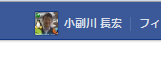
(2)自分のタイムラインが表示されたら、「写真」をクリック
(3)右上の「+写真を追加」をクリック
(4)一回り小さいウィンドウが開くので、左上の「アルバムのタイトル」という文字をクリックすると、アルバム名を入力できます
(5)アルバム名を入力したら、右下の「簡易アップロード」をクリック
(6)「キャンセル」をクリック
(7)以上で、写真アルバムのみを作成できました。
但し、このままでは自分しか閲覧できない状態です。
もし、友達のみに公開したい時はアルバムの公開範囲を変更する必要があるので、以下の手順を行います。
(8)新しく作ったアルバムの左上にある「アルバム」をクリック
(9)アルバム一覧が表示されるので、公開範囲を変更したいアルバムの右下にある「鍵」のアイコンをクリック
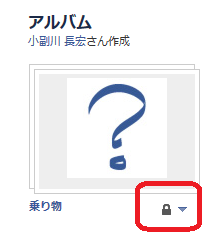
(10)公開範囲選択用の一覧が表示されるので、「友達」をクリック
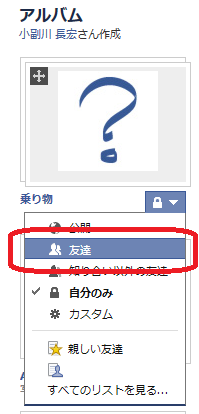
尚、Facebookに限らないのですが、写真アルバムや写真自体には「固有のURL」が割り当ててあります。
よって、Facebookでの公開範囲に関係なく、また、Facebookを利用していなくても、「固有のURL」さえ分かれば誰でも閲覧可能です。
写真をアップロードする時には、万が一、外部に漏れても大丈夫な写真のみに限定することをオススメします。
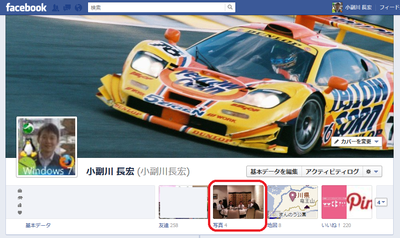
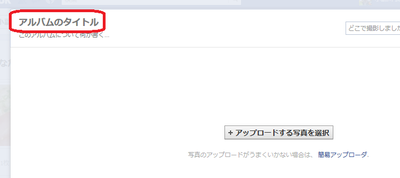
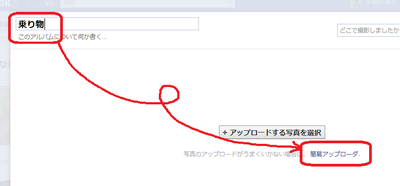
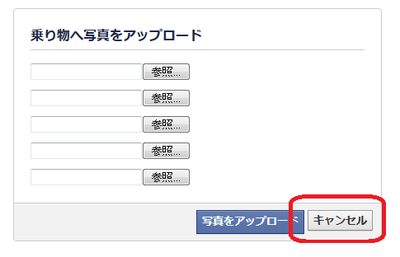
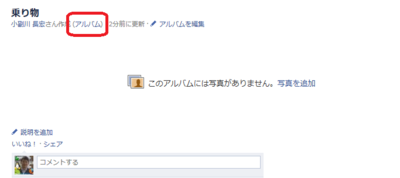
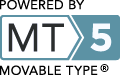
コメントする